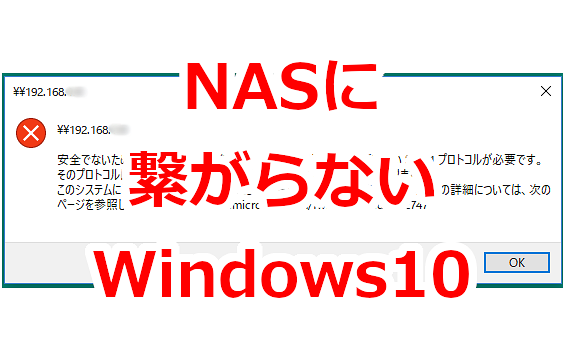
インターネットには繋がっていないローカルなネットワークでバッファローのNAS(TeraStation)にWindows7で接続し、共有フォルダを利用していました。
Windows10で接続しようと、いつものように[スタート]右クリック>[ファイル名を指定して実行]>NASのIPアドレスを入力し、[OK]をクリックしたところ
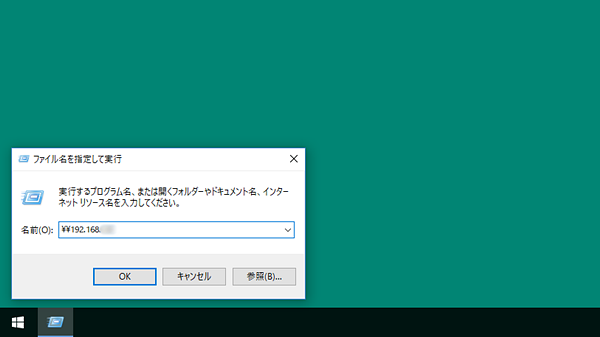
「安全でないためファイル共有には接続できません。この共有には最新でないSMB1プロトコルが必要です。そのプロトコルは安全でないため、システムが攻撃にさらされる可能性があります。このシステムにはSMB2以降を使用する必要があります。この問題を解決する方法の詳細については、次のページを参照してください・・・」
と表示され、接続できません。
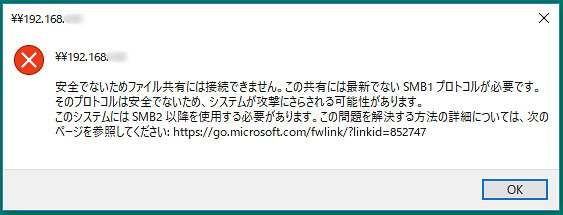
マイクロソフトのサイトによれば
Windows 10 Fall Creators Update と Windows Server バージョン 1709 (RS3) 以降のバージョン では、既定でサーバー メッセージ ブロック バージョン 1 (SMBv1) ネットワーク プロトコルがインストールされなくなりました。 2007 年以降、このバージョンは SMBv2 以降のプロトコルに置き換えられました。 マイクロソフトは 2014 年に SMBv1 プロトコルの非推奨を発表しました。
SMBv1 のみをサポートする製品でこの問題を回避するには、製品の製造元に連絡し、SMBv2.02 以降のバージョンをサポートするソフトウェアまたはファームウェアの更新プログラムを依頼してください。
と書いてありました。
NASのファームウェアはないようなので
Windows と Windows Server で SMBv1、SMBv2、SMBv3 を検出する方法と有効または無効にする方法
クライアント側でこの回避策を試します。
< スポンサーリンク >
操作
コントロールパネルを開き、[プログラム]をクリックします。
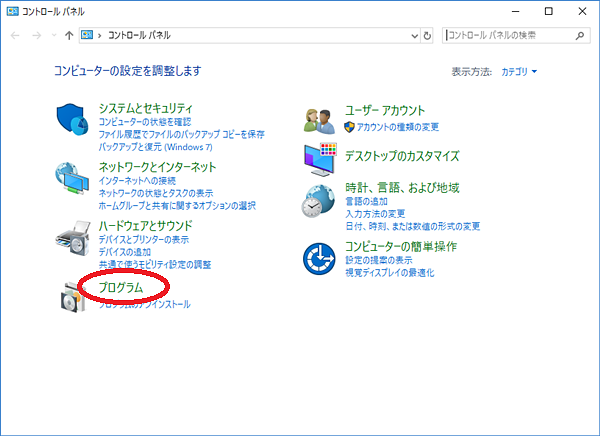
[Windowsの機能の有効化または無効化]をクリックします。
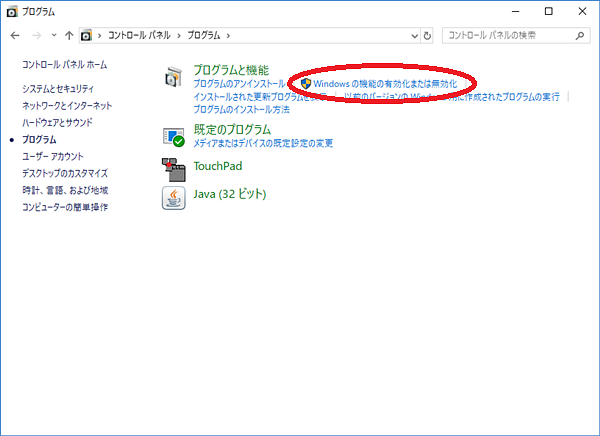
[SMB 1.0/CIFSファイル共有のサポート]の項目です。
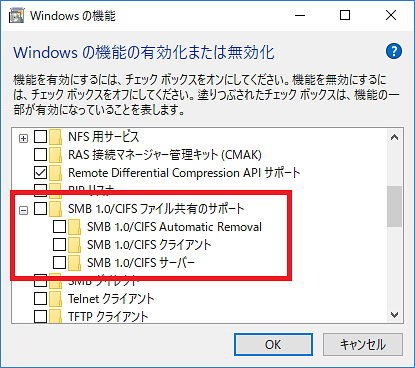
チェックを入れ、[OK]をクリックします。
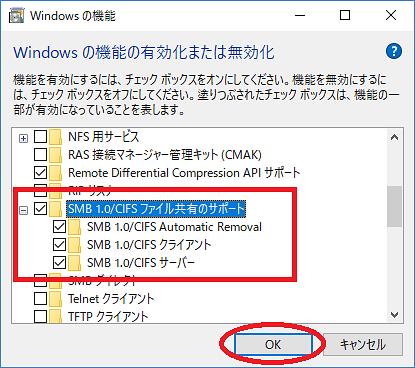
インストールされます。[今すぐ再起動]をクリックし再起動します。
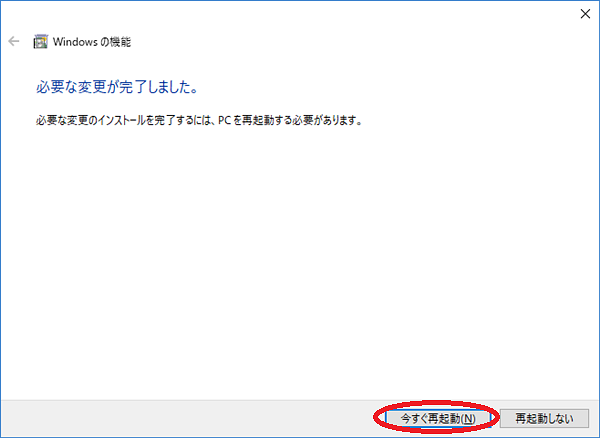
NAS(TeraStation)に接続されるようになりました。
新しいWindowsのクライアントPCから、古いWindows Serverへの接続もこれでできるようになりました。
こんな記事も書いています
